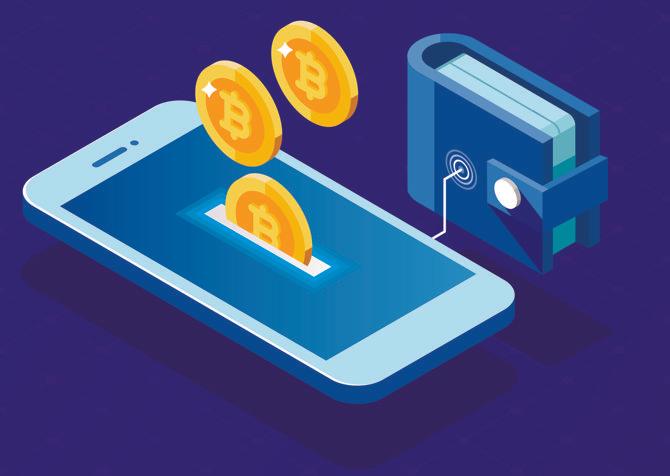ما المقصود بالبرامج غير المرغوب فيها على الأرجح؟

يعد PUP برنامجًا يُحتمل ألا يكون مرغوبًا فيه، غالبًا ما يتم تثبيته عند تثبيت برامج أخرى على الكمبيوتر. عادةً ما يعمل PUP كأداة تسويقية وغالبًا ما يعدل إعدادات المتصفح أو يعرض إعلانات غير مرغوب فيها. ويعد الشكل الأكثر شيوعًا لـ PUP هو برامج الإعلانات المتسللة. يشار إلى البرنامج غير المرغوب فيه على الأرجح بالاختصار PUP.
وعلى العكس من أحصنة طروادة أو الفيروسات المتنقلة أو Emotet أو برامج التجسس أو طلب الفدية، لا يصل البرنامج إلى جهاز الكمبيوتر الخاص بك من خلال الثغرات الأمنية أو هجمات المتسللين. بل يتم التثبيت عادةً بموافقة المستخدم. ولا تقدم معظم برامج PUP للمستخدم أي قيمة مضافة؛ حيث لا يتم استخدام إلا القليل من البرامج الشريكة المثبتة بشكل إضافي من قِبل المستخدم.
كيف يصل PUP إلى جهاز الكمبيوتر الشخصي
مع أن برامج PUP نفسها عادة ما تكون غير ضارة، إلا أنها لا تزال تعيق استخدام الكمبيوتر، وتبطئ من سرعته وتسبب إزعاجًا للمستخدم. لذلك، يجب أن تكون على علم دائمًا بالبرامج الشريكة التي يتم تنزيلها أيضًا مع أي برنامج تقوم بتثبيته على جهاز الكمبيوتر. إذا نقرت بسرعة على التثبيت، فقد تتورط بسهولة في التغاضي عن التفاصيل الدقيقة وتصرح بالموافقة على التطبيقات الإضافية.
وفي كثير من الأحيان، لا تقوم حتى برامج مكافحة الفيروسات بمنع تثبيت PUP لأنه، من الناحية الفنية، ليس برنامجًا ضارًا. إنه ليس برنامجًا ضارًا لأن PUP لا يهدف إلى التسبب في أي ضرر للكمبيوتر. هذا يعني أن PUP ليس خطيرًا مثل الفيروس أو حصان طروادة، ولكن لا يزال يتعين عليك التأكد من عدم تثبيت برامج PUP عن غير قصد. لماذا؟ في ما يلي بعض الأمثلة على ما تفعله برامج PUP بجهاز الكمبيوتر:
- إبطاء جهاز الكمبيوتر الخاص بك لأنها تستخدم قدرًا كبيرًا من الذاكرة
- عرض الكثير من الإعلانات
- تضيف أشرطة أدوات إلى متصفحك فتشغل مساحة من الذاكرة
- تجمع المعلومات الشخصية
أكثر برامج PUP انتشارًا
إن الشكل الأكثر شيوعًا لبرامج PUP هو برامج الإعلانات، المعروفة أيضًا باسم برامج الإعلانات المتسللة. وأشهر مثال على ذلك هو أشرطة الأدوات، والتي تسمى أيضًا أشرطة الأزرار. قام معظم المستخدمين على الأغلب بتثبيت شريط أدوات في متصفحهم في وقت ما. ويحدث هذا في معظم الأحيان عن غير قصد لأن أشرطة الأدوات لا تُستخدم عادةً. وغالبًا ما ينتهي بها الأمر على جهاز كمبيوتر من خلال تثبيت برامج مجانية أخرى.
وإلى جانب أشرطة الأدوات، توجد أنواع أخرى من برامج PUP قد تبدو مفيدة ظاهريًا. ومعظم هذه البرامج تبادر بإجراء فحص للنظام. وعند القيام بذلك، فإنها تكتشف أخطاء صغيرة في النظام وتبادر بحذف الملفات المؤقتة. ولإجراء التحسين فعليًا، يتعين على المستخدم عادةً الترقية إلى منتج مدفوع أولاً.
وفي حين أن هذه الممارسة قانونية، فهي تظل مريبة للغاية، والأهم أنها مزعجة بحق. إذا كنت لا ترغب في استخدام الإصدار المدفوع للمنتج، يمكن إلغاء تثبيت الأداة على الفور لأنها لا تقدم لك أي فائدة.
كيف تتعرف على برامج PUP؟
للكشف عن PUP، يصير من الضروري أولاً أن نسرد تصنيفًا للبرامج غير المرغوب فيها على الأرجح. لتحديد ما إذا كان التطبيق من نوع PUP، يقوم مهندسو الأمن بفحص قوائم السلوكيات غير الصحيحة. وإذا تم العثور على واحد أو أكثر من هذه السلوكيات في برامج مختلفة، يتم تصنيفها بصفتها برامج PUP.
تتضمن معايير PUP انتهاكات الويب مثل نتائج البحث المعدلة، أو انتهاكات التنزيل أو إدخالات الإشارات المرجعية، بالإضافة إلى الإعلانات المرفوضة، مثل النوافذ المنبثقة المتطفلة. تشتهر برامج PUP أيضًا ببعض الملامح القياسية التي تظهر عند تثبيت البرنامج، مثل مربعات الاختيار المملوءة مسبقًا أو التوصيات بتحديد عدد كبير من الخيارات الإضافية.
PUP: كيف تحمي نفسك من برنامج غير مرغوب فيه على الأرجح
- توخَّ الحذر عند تثبيت البرامج: عادةً ما تدخل البرامج غير المرغوب فيها، كما ذكرنا سابقًا، إلى جهاز الكمبيوتر عن غير قصد منك. إذا قمت بتثبيت برنامج مجاني، فعادةً ما يتضمن ذلك تنزيل برامج شريكة تُستخدم لتمويل البرنامج. ولتجنب تثبيت برامج PUP، يجب أن تلتزم بالحيطة دائمًا عند تثبيت البرامج المجانية. اقرأ مربعات الحوار كل على حدة بعناية. تضمن هذه الخطوة عدم وصول أي برمجيات ضارة إلى جهاز الكمبيوتر الخاص بك عن غير قصد منك، بالإضافة إلى حمايتك من برامج PUP.
- "التثبيت المتقدم": بعد تنزيل البرنامج، يُعرض عليك عادةً خيارا "التثبيت السريع" و"التثبيت المتقدم". هذا الخيار الأخير لا علاقة له بما إذا كنت على دراية جيدة بأجهزة الكمبيوتر والتكنولوجيا، ولكن تسميته هذه مجرد حيلة تسويقية. اختر أن تقوم بـ "التثبيت المتقدم" وألغِ تحديد البرامج الإضافية أثناء التثبيت دائمًا. وبهذه الطريقة لا تخاطر بتثبيت PUP إضافي عن طريق الخطأ.
- ثق بالبرامج الأصلية: كإجراء وقائي إضافي، قم دائمًا بتنزيل البرنامج من الشركة المصنعة الأصلية وليس من بوابات البرامج المجانية أو التنزيل.
- الارتياب المفيد: يعدك الكثير من التطبيقات غير المرغوب فيها على الأرجح بتحسين جهازك أو تدَّعي تسريع الوصول إلى الإنترنت بشكل كبير. يجب أن يكون لديك دائمًا ارتياب مفيد في هذه الوعود. وإذا لم تكن متأكدًا، يمكن أن يوفر لك البحث الإضافي على الإنترنت وضوح الرؤية.
- التعرف على الأنماط المظلمة: "الأنماط المظلمة" هي واجهات مستخدم تم تكوينها عمدًا لخداع الأشخاص. وهي مصممة لخداع المستخدم ليرتكب أفعالاً ربما لا يقدم عليها مطلقًا بمحض إرادته. على سبيل المثال، قد تصادفها كرسالة إخبارية يصعب فيها العثور على زر إلغاء الاشتراك أو موقع ويب يصعب فيه العثور على معلومات اتصال العملاء. وفي ما يلي بعض الأمثلة على الأنماط المظلمة:
- "الأختام" غير الرسمية كمؤشرات للمصداقية
- مربعات الاختيار المملوءة مسبقًا
- إبراز المسار المطلوب بتظليله (يكون زر "التخطي" غير نشط، وزر "المتابعة" مظللاً)
- تدابير أمنية إضافية: بالإضافة إلى التحقق بعناية من تنزيلات البرامج، يجب عليك الاستفادة من برامج الأمان الإضافية. وهذه تشمل، على سبيل المثال، تطبيقات منع الإعلانات والنوافذ المنبثقة، وبرامج مكافحة برامج التجسس، و برامج مكافحة البرمجيات الضارة.
إزالة PUP من جهاز الكمبيوتر الشخصي: التعليمات
عادةً ما يتم تثبيت التطبيقات التي يُحتمل أن تكون غير مرغوب فيها عن غير قصد كبرنامج شريك إضافي. ومع ذلك، نظرًا لأن برامج PUP ليست فيروسات دائمة، فإن إلغاء تثبيتها سهل نسبيًا، وإن كان يستغرق وقتًا طويلاً. ويمكنك عادةً إلغاء تثبيت برامج PUP دون بذل الكثير من الجهد أو المساعدة الخارجية.
إزالة برامج PUP من جهاز كمبيوتر يعمل بنظام Windows
في أجهزة الكمبيوتر التي تعمل بنظام Windows 10، افتح Control Panel (لوحة التحكم) ثم حدد فئة Programs (البرامج). ستجد عندئذ قائمة بجميع البرامج المثبتة. حدد البرنامج الذي تريد إلغاء تثبيته ثم انقر فوق الزر Uninstall (إلغاء التثبيت) في الشريط العلوي. اتبع إرشادات إلغاء التثبيت لإزالة البرنامج بالكامل من جهاز الكمبيوتر الخاص بك.
إزالة برامج PUP من جهاز كمبيوتر Mac أو MacBook
عند التعامل مع أجهزة كمبيوتر Apple الشخصية، تختلف عملية إلغاء التثبيت قليلاً. لإزالة البرامج التي لم يتم تثبيتها من Mac App Store، افتح Finder وحدد اسم MacBook أو Mac من شريط القائمة الأيسر. بعد ذلك سيكون عليك فتح القرص الصلب الداخلي للكمبيوتر. بشكل افتراضي، يتم تمييز هذا القرص بوصفه Macintosh HD.
ستجد جميع البرامج المثبتة في المجلد الفرعي Applications (التطبيقات). عندئذ، قم بسحب وإسقاط البرنامج المطلوب في سلة المهملات الموجودة في Dock. سيؤدي هذا إلى إلغاء تثبيت البرنامج المطلوب بالكامل. ولإخلاء مساحة التخزين، انقر على سلة المهملات بإصبعين ثم حدد "Empty Trash" (إفراغ سلة المهملات).
ملخص برامج PUP
لا تعتبر البرامج غير المرغوب فيها على الأرجح (PUP) من الناحية الفنية برمجيات ضارة، ولكنها مع ذلك تسبب بعض المشاكل إذا تم تثبيتها على جهاز الكمبيوتر. فهي مزعجة، ومضيعة للوقت، وتشغل مساحة كبيرة من ذاكرة الوصول العشوائي (RAM). وهذا يعني أنها تتطلب الكثير من الذاكرة، ومن ثم تبطئ عمل الكمبيوتر. يمكن أن تساعد تدابير الأمان الإضافية في حمايتك من برامج PUP. في النهاية، تعد أفضل حماية ضد برامج PUP هي أن تكون متيقظًا عند تثبيت البرمجيات المجانية. اقرأ مربعات حوار التثبيت بعناية وابتعد عن خيار التثبيت السريع أو القياسي. تأكد من إلغاء تحديد المربعات الإضافية لتجنب تثبيت البرامج غير الضرورية.
تحميك حلول الأمان هذه من أحصنة طروادة والبرمجيات الضارة الأخرى:
تعريفات مثيرة للاهتمام عن مواضيع أخرى عبر الإنترنت:
ما المقصود بالبرامج غير المرغوب فيها على الأرجح؟
Kaspersky